HP ZBook 17 G3 Mobile Workstation (ENERGY STAR) Bedienungsanleitung
Stöbern Sie online oder laden Sie Bedienungsanleitung nach Nein HP ZBook 17 G3 Mobile Workstation (ENERGY STAR) herunter. HP ZBook 17 G3 Mobile Workstation Οδηγός χρήσης Benutzerhandbuch
- Seite / 88
- Inhaltsverzeichnis
- LESEZEICHEN
- Οδηγός χρήσης 1
- Πίνακας περιεχομένων 5
- 1 Έναρξη χρήσης 11
- Εύρεση πληροφοριών 12
- Εύρεση πληροφοριών 3 13
- 2 Στοιχεία 14
- Δεξιά πλευρά 15
- Αριστερή πλευρά 16
- Πάνω πλευρά 18
- Φωτεινές ενδείξεις 19
- 10 Κεφάλαιο 2 Στοιχεία 20
- Πάνω πλευρά 11 21
- 12 Κεφάλαιο 2 Στοιχεία 22
- Ειδικά πλήκτρα λειτουργιών 23
- Χρήση των πλήκτρων πρόσβασης 23
- 14 Κεφάλαιο 2 Στοιχεία 24
- Κάτω πλευρά 25
- Μπροστινή πλευρά 26
- Ετικέτες 27
- Στοιχείο 28
- (2) Αριθμός προϊόντος 28
- (3) Σειριακός αριθμός 28
- (4) Περίοδος εγγύησης 28
- 3 Σύνδεση σε δίκτυο 29
- Κουμπί ασύρματης λειτουργίας 30
- Σύνδεση σε δίκτυο WLAN 31
- Σύνδεση σε ενσύρματο δίκτυο 33
- Σύνδεση καλωδίου μόντεμ 34
- 4 Περιήγηση στην οθόνη 35
- Ζουμ με τσίμπημα δύο δαχτύλων 36
- Κύλιση με δύο δάχτυλα 36
- (μόνο στο TouchPad) 36
- 5 Λειτουργίες ψυχαγωγίας 37
- Χρήση του βίντεο 38
- Ρύθμιση ήχου HDMI 40
- (MultiStream Transport) 42
- 6 Διαχείριση ενέργειας 44
- Αφαίρεση μπαταρίας 49
- Αντικατάσταση μπαταρίας 51
- Έλεγχος τροφοδοτικού AC 53
- 7 Ασφάλεια 54
- Χρήση κωδικών πρόσβασης 55
- Ορισμός κωδικού DriveLock 60
- 8 Συντήρηση 66
- Καθαρισμός του υπολογιστή 67
- Διαδικασίες καθαρισμού 68
- Αποκατάσταση συστήματος 72
- Χρήση του Computer Setup 76
- Ενημέρωση του BIOS 77
- Λήψη ενημέρωσης του BIOS 78
- 12 Προδιαγραφές 83
- 13 Ηλεκτροστατική εκκένωση 84
- 14 Προσβασιμότητα 85
- Ευρετήριο 86
Inhaltsverzeichnis
Οδηγός χρήσης
x
1 Έναρξη χρήσηςΑφού εγκαταστήσετε και δηλώσετε τον υπολογιστή, συνιστάται να ακολουθήσετε τα παρακάτω βήματα για να αξιοποιήσετε πλήρως την έξυπνη επέ
Εύρεση πληροφοριώνΈχετε ήδη χρησιμοποιήσει την αφίσα Οδηγίες εγκατάστασης για να ενεργοποιήσετε τον υπολογιστή σας και να εντοπίσετε αυτόν τον οδηγό.
Πόροι Για πληροφορίες σχετικά με τα εξήςπεριοχές όπου η εγγύηση δεν παρέχεται σε έντυπη μορφή, μπορείτε να ζητήσετε ένα έντυπο αντίγραφο από τη διεύθυ
2 ΣτοιχείαΕντοπισμός υλικού και λογισμικούΓια να δείτε μια λίστα με το εγκατεστημένο υλικό:▲Επιλέξτε Έναρξη > Πίνακας Ελέγχου > Διαχείριση Συσκε
Δεξιά πλευράΣτοιχείο Περιγραφή(1) Συσκευή ανάγνωσης έξυπνων καρτών Υποστηρίζει προαιρετικές έξυπνες κάρτες.(2) Σύνθετη υποδοχή εξόδου ήχου (ακουστικώ
Στοιχείο ΠεριγραφήΣΗΜΕΙΩΣΗ: Οι θύρες USB Type-C μπορούν να χρησιμοποιηθούν για τη φόρτιση διαφόρων συσκευών, όπως κινητά τηλέφωνα, φορητοί υπολογιστές
Στοιχείο Περιγραφή●Πορτοκαλί (δεξιά): Υπάρχει δραστηριότητα στο δίκτυο.(3) Θύρες USB 3.0 (2) Χρησιμοποιούνται για τη σύνδεση προαιρετικών συσκευών USB
Στοιχείο Περιγραφή(3) Εσωτερικά μικρόφωνα (2) Πραγματοποιούν εγγραφή ήχου.(4) Φωτεινή ένδειξη κάμερας web (μόνο σε επιλεγμένα προϊόντα)Αναμμένη: Η κάμ
Στοιχείο Περιγραφή(1) Μοχλός κατάδειξης Μετακινεί το δείκτη και επιλέγει ή ενεργοποιεί στοιχεία στην οθόνη.(2) Αριστερό κουμπί μοχλού κατάδειξης
© Copyright 2016 HP Development Company, L.P.Η ονομασία Bluetooth είναι εμπορικό σήμα που ανήκει στον κάτοχό του και χρησιμοποιείται από την HP Inc. κ
Στοιχείο Περιγραφή●Σβηστή: Ο υπολογιστής είναι απενεργοποιημένος ή σε αδρανοποίηση. Η αδρανοποίηση είναι μια λειτουργία εξοικονόμησης ενέργειας που κα
Κουμπιά και συσκευή ανάγνωσης αποτυπωμάτωνΣτοιχείο Περιγραφή(1) Κουμπί λειτουργίας●Όταν ο υπολογιστής είναι απενεργοποιημένος, πατήστε το κουμπί για ν
Στοιχείο Περιγραφή(3) Κουμπί αποκοπής έντασης ήχου (μόνο σε επιλεγμένα προϊόντα)Πραγματοποιεί σίγαση και επαναφορά του ήχου των ηχείων.(4) Συσκευή α
Ειδικά πλήκτρα λειτουργιώνΣτοιχείο Περιγραφή(1) Πλήκτρο esc Όταν πατηθεί σε συνδυασμό με το πλήκτρο fn, εμφανίζει πληροφορίες συστήματος.(2) Πλήκτ
Πλήκτρο fn + πλήκτρο λειτουργίαςΠεριγραφήΕνεργοποιεί ή απενεργοποιεί τον οπισθοφωτισμό του πληκτρολογίου.ΣΗΜΕΙΩΣΗ: Για να εξοικονομήσετε ενέργεια μπατ
Κάτω πλευράΣτοιχείο Περιγραφή(1) Κάλυμμα συντήρησης Παρέχει πρόσβαση στη θέση της μονάδας σκληρού δίσκου, στην υποδοχή μονάδας WLAN, στην υποδοχή τη
Μπροστινή πλευράΣτοιχείο Περιγραφή(1) Φωτεινή ένδειξη ασύρματης λειτουργίας Αναμμένη: Μια ενσωματωμένη ασύρματη συσκευή, όπως συσκευή ασύρματου τοπικ
Στοιχείο ΠεριγραφήΣΗΜΕΙΩΣΗ: Για περισσότερες πληροφορίες σχετικά με το HP 3D DriveGuard, ανατρέξτε στην ενότητα Χρήση του HP 3D DriveGuard (μόνο σε επ
Στοιχείο (1) Όνομα μοντέλου (μόνο σε επιλεγμένα προϊόντα) (2) Αριθμός προϊόντος (3) Σειριακός αριθμός (4) Περίοδος εγγύησης ●Ετικέτες κανονισμών
3 Σύνδεση σε δίκτυοΜπορείτε να παίρνετε μαζί σας τον υπολογιστή όπου και αν πηγαίνετε. Ωστόσο, ακόμα και όταν βρίσκεστε στο σπίτι, μπορείτε να εξερευν
Προειδοποίηση σχετικά με την ασφάλειαΠΡΟΕΙΔ/ΣΗ! Για να μειώσετε την πιθανότητα τραυματισμού λόγω θερμότητας ή υπερθέρμανσης του υπολογιστή, μην τοποθε
Για να απενεργοποιήσετε τις ασύρματες συσκευές χρησιμοποιώντας το HP Connection Manager:▲Κάντε δεξί κλικ στο εικονίδιο του HP Connection Manager στην
Σύνδεση σε δίκτυο WLANΣΗΜΕΙΩΣΗ: Για να έχετε δυνατότητα σύνδεσης στο Internet, πρέπει να δημιουργήσετε λογαριασμό σε έναν παροχέα υπηρεσιών Internet (
ενδέχεται να περιέχεται στο ενημερωτικό υλικό της μονάδας HP Mobile Broadband που συνοδεύει τον υπολογιστή ή να παρέχεται από την εταιρεία δικτύου κιν
Σύνδεση σε ενσύρματο δίκτυοΟρισμένα επιλεγμένα προϊόντα μπορεί να υποστηρίζουν και τις ενσύρματες συνδέσεις: σύνδεση τοπικού δικτύου (LAN) και σύνδεση
Σύνδεση καλωδίου μόντεμΓια να συνδέσετε το καλώδιο μόντεμ, ακολουθήστε τα παρακάτω βήματα:1. Συνδέστε το καλώδιο μόντεμ στην υποδοχή μόντεμ (1) του υπ
4 Περιήγηση στην οθόνηΜπορείτε να περιηγηθείτε στην οθόνη του υπολογιστή με τους παρακάτω τρόπους:●Χρήση κινήσεων αφής απευθείας επάνω στην οθόνη του
Ζουμ με τσίμπημα δύο δαχτύλωνΧρησιμοποιήστε την κίνηση τσιμπήματος και ζουμ με δύο δάχτυλα για να σμικρύνετε ή να μεγεθύνετε εικόνες ή κείμενο.●Για να
5 Λειτουργίες ψυχαγωγίαςΜπορείτε να χρησιμοποιήσετε τον υπολογιστή σας HP για επαγγελματικούς ή ψυχαγωγικούς σκοπούς, να συνομιλήσετε με άλλους μέσω τ
Σύνδεση σετ ακουστικών-μικροφώνου ΠΡΟΕΙΔ/ΣΗ! Για να αποφύγετε τον κίνδυνο τραυματισμού, μειώστε την ένταση του ήχου προτού φορέσετε τα ακουστικά, τα α
Σύνδεση συσκευών εικόνας με καλώδιο VGA (μόνο σε επιλεγμένα προϊόντα)ΣΗΜΕΙΩΣΗ: Για να συνδέσετε μια συσκευή VGA στον υπολογιστή, χρειάζεστε ένα καλώδι
iv Προειδοποίηση σχετικά με την ασφάλεια
2. Συνδέστε το άλλο άκρο του καλωδίου στην τηλεόραση ή την οθόνη υψηλής ευκρίνειας.3. Πατήστε το συνδυασμό πλήκτρων fn+f4 για εναλλαγή της εικόνας του
Σύνδεση θύρας USB Type-C (με δυνατότητα Thunderbolt 3)Η θύρα USB Type-C (με δυνατότητα Thunderbolt 3) χρησιμοποιείται για τη σύνδεση προαιρετικής συσκ
Εντοπισμός και σύνδεση ενσύρματων οθονών μέσω μεταφοράς πολλαπλής ροής (MultiStream Transport)Η μεταφορά πολλαπλής ροής (MultiStream Transport, MST) σ
Εντοπισμός και σύνδεση με οθόνες πιστοποιημένες για Intel WiDi (μόνο σε επιλεγμένα προϊόντα Intel) Χρησιμοποιήστε το Intel WiDi για να προβάλετε ασύρμ
6 Διαχείριση ενέργειαςΣΗΜΕΙΩΣΗ: Ο υπολογιστής μπορεί να διαθέτει κουμπί ή διακόπτη λειτουργίας. Στον παρόντα οδηγό, ο όρος κουμπί λειτουργίας χρησιμοπ
Χρήση των καταστάσεων εξοικονόμησης ενέργειαςΗ αναστολή λειτουργίας είναι ενεργοποιημένη από το εργοστάσιο. Όταν εκκινείται η αναστολή λειτουργίας, οι
ΣΗΜΕΙΩΣΗ: Εάν έχετε ορίσει να απαιτείται κωδικός πρόσβασης κατά την επαναφορά, πρέπει να εισαγάγετε τον κωδικό πρόσβασης των Windows για να επανέλθει
ΣΗΜΕΙΩΣΗ: Όταν αποσυνδέετε την τροφοδοσία AC, μειώνεται αυτόματα η φωτεινότητα της οθόνης προκειμένου να εξοικονομηθεί μπαταρία. Σε επιλεγμένα προϊόντ
Χρήση του εργαλείου "Έλεγχος μπαταρίας HP"Για να παρακολουθήσετε την κατάσταση της μπαταρίας ή εάν η μπαταρία αποφορτίζεται πολύ γρήγορα, εκ
– ή –●Το εικονίδιο του μετρητή ενέργειας στην περιοχή ειδοποιήσεων εμφανίζει ειδοποίηση για χαμηλή ή οριακά χαμηλή φόρτιση μπαταρίας.Εάν ο υπολογιστής
Πίνακας περιεχομένων1 Έναρξη χρήσης ...
3. Αφαιρέστε το κάλυμμα συντήρησης (2).4. Αποσυνδέστε την μπαταρία από την κάρτα συστήματος (1). 5. Αφαιρέστε τις 3 βίδες (2) που ασφαλίζουν την μπατα
Εξοικονόμηση ενέργειας μπαταρίας●Στο μενού "Επιλογές παροχής ενέργειας" στον πίνακα ελέγχου των Windows, επιλέξτε ρυθμίσεις χαμηλής κατανάλω
Χρήση εξωτερικής τροφοδοσίας εναλλασσόμενου ρεύματοςΠΡΟΕΙΔ/ΣΗ! Μην φορτίζετε την μπαταρία του υπολογιστή όταν βρίσκεστε σε αεροπλάνο.ΠΡΟΕΙΔ/ΣΗ! Για να
Έλεγχος τροφοδοτικού ACΕλέγξτε το τροφοδοτικό AC εάν ο υπολογιστής παρουσιάζει κάποιο από τα παρακάτω συμπτώματα όταν τον συνδέετε στο ρεύμα:●Ο υπολογ
7 ΑσφάλειαΠροστασία του υπολογιστήΟι τυπικές λειτουργίες ασφαλείας που παρέχουν τα Windows και το Computer Setup Utility (BIOS), το οποίο δεν αποτελεί
Κίνδυνος για τον υπολογιστή Λειτουργία ασφαλείαςεπιλογών στο Computer Setup, μπορείτε να χρησιμοποιήσετε μια συσκευή κατάδειξης (TouchPad, μοχλό κατάδ
Ορισμός κωδικών πρόσβασης στο Computer SetupΚωδικός πρόσβασης ΛειτουργίαΚωδικός πρόσβασης διαχειριστή BIOS* Προστατεύει την πρόσβαση στο Computer Setu
Επιλέξτε Main (Βασικό), επιλέξτε Save Changes and Exit (Αποθήκευση αλλαγών και έξοδος) και, στη συνέχεια, πατήστε το πλήκτρο enter.Οι αλλαγές σας τίθε
5. Όταν σας ζητηθεί να πληκτρολογήσετε ξανά τον νέο κωδικό πρόσβασης, αφήστε το πεδίο κενό και πατήστε το πλήκτρο enter.6. Για να αποθηκεύσετε τις αλλ
Εισαγωγή κωδικού πρόσβασης διαχειριστή BIOSΌταν εμφανιστεί το μήνυμα BIOS Administrator password (Κωδικός πρόσβασης διαχειριστή BIOS), πληκτρολογήστε
Σύνδεση ειδικού για κάθε χώρα/περιοχή προσαρμογέα καλωδίου μόντεμ ... 244 Περιήγηση στην οθόνη ...
Ορισμός κωδικού DriveLockΓια να ορίσετε έναν κωδικό DriveLock στο Computer Setup, ακολουθήστε τα παρακάτω βήματα:1. Εκκινήστε το Computer Setup.●Υπολο
1. Απενεργοποιήστε το tablet. 2. Πατήστε το κουμπί λειτουργίας σε συνδυασμό με το κουμπί μείωσης έντασης ήχου μέχρι να εμφανιστεί το μενού εκκίνησης κ
Εισαγωγή κωδικού DriveLock (μόνο σε επιλεγμένα προϊόντα)Βεβαιωθείτε ότι ο σκληρός δίσκος είναι τοποθετημένος στον υπολογιστή (όχι σε προαιρετική συσκε
Αλλαγή κωδικού DriveLock (μόνο σε επιλεγμένα προϊόντα)Για να αλλάξετε έναν κωδικό DriveLock στο Computer Setup, ακολουθήστε τα παρακάτω βήματα:1. Απεν
Υπάρχουν δύο τύποι τειχών προστασίας:●Τείχος προστασίας σε κεντρικό υπολογιστή — Λογισμικό που προστατεύει μόνο τον υπολογιστή στον οποίο είναι εγκατε
Εγκατάσταση προαιρετικού καλωδίου ασφαλείας (μόνο σε επιλεγμένα προϊόντα)Το καλώδιο ασφαλείας (πωλείται ξεχωριστά) είναι σχεδιασμένο να λειτουργεί απο
8 ΣυντήρησηΕίναι πολύ σημαντικό να συντηρείτε τακτικά τον υπολογιστή σας για να τον διατηρείτε στην καλύτερη δυνατή κατάσταση. Αυτό το κεφάλαιο εξηγεί
Χρήση του HP 3D DriveGuard (μόνο σε επιλεγμένα προϊόντα)Το HP 3D DriveGuard προστατεύει τη μονάδα σκληρού δίσκου ακινητοποιώντας το δίσκο και σταματών
●Στεγνό πανάκι καθαρισμού με μικροΐνες ή σαμουά (αντιστατικό πανάκι χωρίς λάδι)●Αντιστατικά πανάκιαΠΡΟΣΟΧΗ: Αποφύγετε τα ισχυρά διαλυτικά που μπορεί ν
●Για να καθαρίσετε το TouchPad, το πληκτρολόγιο ή το ποντίκι, χρησιμοποιήστε ένα μαλακό πανί με μικροΐνες ή σαμουά που έχετε νοτίσει με ένα από τα δια
Μεγιστοποίηση του χρόνου αποφόρτισης της μπαταρίας ... 38Διαχείριση χαμηλών επιπέδων μπαταρίας ...
9 Δημιουργία αντιγράφων ασφαλείας και αποκατάστασηΟ υπολογιστής σας διαθέτει εργαλεία της HP και των Windows που σας βοηθούν να προστατέψετε τα δεδομέ
Οδηγίες●Κατά τη δημιουργία μέσων αποκατάστασης ή τη δημιουργία αντιγράφων ασφαλείας σε δίσκους, χρησιμοποιήστε οποιονδήποτε από τους ακόλουθους τύπους
διαστήματα, προκειμένου τα αντίγραφα αυτά να είναι όσο το δυνατόν πιο ενημερωμένα. Θα πρέπει να δημιουργήσετε επίσης μέσα επιδιόρθωσης συστήματος Wind
λειτουργία "Επιδιόρθωση εκκίνησης" των Windows προκειμένου να επιδιορθώσετε προβλήματα που ενδεχομένως αποτρέπουν τη σωστή εκκίνηση των Wind
1. Εάν είναι δυνατό, δημιουργήστε αντίγραφα ασφαλείας όλων των προσωπικών σας αρχείων.2. Εάν είναι δυνατό, ελέγξτε εάν υπάρχει διαμέρισμα των Windows.
επίσης να παραγγείλετε το DVD καλώντας την υποστήριξη. Για πληροφορίες επικοινωνίας, ανατρέξτε στο έντυπο Worldwide Telephone Numbers (Διεθνείς τηλεφω
10 Computer Setup (BIOS), TPM και HP Sure StartΧρήση του Computer SetupΤο Computer Setup ή BIOS (βασικό σύστημα εισόδου/εξόδου) ελέγχει την επικοινωνί
Επιλέξτε το εικονίδιο Save (Αποθήκευση) στην κάτω δεξιά γωνία της οθόνης και ακολουθήστε τις οδηγίες που εμφανίζονται στην οθόνη.– ή –Επιλέξτε Main (Κ
1. Ανοίξτε το Computer Setup. Ανατρέξτε στην ενότητα Εκκίνηση του Computer Setup στη σελίδα 66.2. Επιλέξτε Main (Κύριο) και έπειτα επιλέξτε System Inf
Οι διαδικασίες εγκατάστασης του BIOS ποικίλλουν. Ακολουθήστε τις οδηγίες που εμφανίζονται στην οθόνη μετά την ολοκλήρωση της λήψης. Εάν δεν εμφανίζοντ
Διαδικασίες καθαρισμού ... 58Καθαρισμό
Το HP Sure Start είναι διαμορφωμένο και ήδη ενεργοποιημένο έτσι ώστε οι περισσότεροι χρήστες να μπορούν να χρησιμοποιούν την προεπιλεγμένη διαμόρφωση
11 Χρήση του HP PC Hardware Diagnostics (UEFI)Το HP PC Hardware Diagnostics είναι ένα εργαλείο UEFI που σας επιτρέπει να εκτελείτε διαγνωστικούς ελέγχ
Λήψη της πιο πρόσφατης έκδοσης UEFI1. Μεταβείτε στη διεύθυνση http://www.hp.com/go/techcenter/pcdiags. Εμφανίζεται η αρχική σελίδα του HP PC Diagnosti
12 ΠροδιαγραφέςΤροφοδοσία εισόδουΟι πληροφορίες για την τροφοδοσία που περιλαμβάνονται σε αυτή την ενότητα μπορεί να είναι χρήσιμες, εάν σχεδιάζετε να
13 Ηλεκτροστατική εκκένωσηΗλεκτροστατική εκκένωση είναι η εκφόρτιση στατικού ηλεκτρισμού κατά την επαφή δύο αντικειμένων, π.χ. το τίναγμα που αισθάνεσ
14 ΠροσβασιμότηταΗ HP σχεδιάζει, παράγει και διαθέτει στην αγορά προϊόντα και υπηρεσίες που μπορούν να χρησιμοποιηθούν από όλους, συμπεριλαμβανομένων
ΕυρετήριοΑαδρανοποίησηεκκίνηση 35έξοδος 35αδυναμία απόκρισης συστήματος34αεραγωγοί, αναγνώριση 15ακουστικά, σύνδεση 27αναστολή λειτουργίαςεκκίνηση 35έ
Κινήσεις στο TouchPadκύλιση με δύο δάχτυλα 26πάτημα με δύο δάχτυλα 26κινήσεις TouchPad και οθόνης αφήςζουμ με τσίμπημα δύο δαχτύλων 26πάτημα 25κίνηση
σύνθετη υποδοχή εξόδου ήχου (ακουστικών)/εισόδου ήχου (μικροφώνου), αναγνώριση 5συντήρησηανασυγκρότηση δίσκων 56εκκαθάριση δίσκου 56ενημέρωση εφαρμογώ
Λήψη υποστήριξης για την προσβασιμότητα ......................... 75Ευρετ

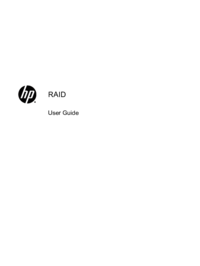

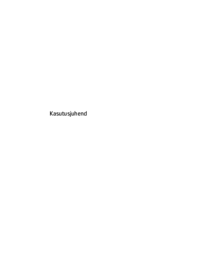




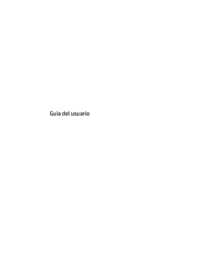












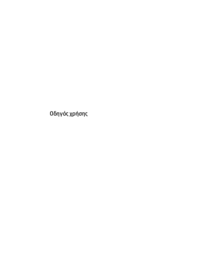







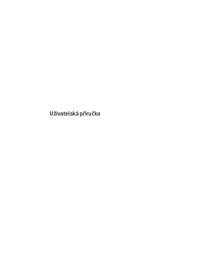






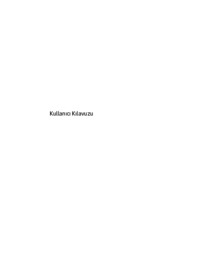









 (87 Seiten)
(87 Seiten) (76 Seiten)
(76 Seiten) (68 Seiten)
(68 Seiten) (34 Seiten)
(34 Seiten)
 (34 Seiten)
(34 Seiten) (55 Seiten)
(55 Seiten) (92 Seiten)
(92 Seiten) (89 Seiten)
(89 Seiten) (54 Seiten)
(54 Seiten) (101 Seiten)
(101 Seiten) (78 Seiten)
(78 Seiten)







Kommentare zu diesen Handbüchern